ハムログのセットアップと設定(その3) |
設定1 図の説明の見たい場所をクリックしてください
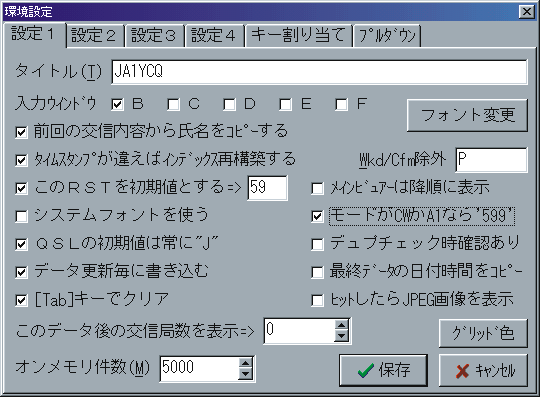 |
QSOデータのマルチ入力を可能にするもの.B〜Fをチェックすると,入力できる画面が同時に複数になる.複数のパイルアップに参加している場合には有効な機能だ.
これがチェックされていれば,氏名の入力を省くために前回の交信データの氏名を入力欄にコピーする.ただし,テキストデータ等にヒットしているか,またはコールサインより先に氏名が手入力されていれば,そちらの内容が優先される.
これチェックされていれば,起動時にデータファイルのタイムスタンプを確認し,前回使用したデータと違う場合はインデックスファイルを作り直す.通常はここはチェックしておきましょう.
これがチェックされていると,データを登録・クリアすると,常にここで指定した値で初期化される.
これがチェックされていれば,固定ピッチのシステムフォント FixedSys を使います.チェックをはずすと,一覧表示される画面のフォントサイズを自由に変更できます.640×480の画面ではフォントを変更し,フォントサイズを小さめにしておいたほうが見やすくなる場合があります.
これががチェックされていると,データを登録・クリアすると,QSLの項目の一文字目は常にJ(Via JARL)になる.チェックされていない場合は,D(ダイレクト),N(ノーQSL),M(QSLマネージャー経由)を入力してもそのままです.
これがチェックされていると,1件データを入力や修正する度に確実にディスクに書き込む.これにより,入力中に停電やパソコンがハングアップしても安心.しかし,ディスクキャッシュによりWindowsでは遅延書き込みが行われている場合があるので,絶対に大丈夫というわけではないのでご注意を.
メインウインドウ(メインビュアー)のタイトルです.自分のコールサインでも入力しておきましょう.
これがチェックされていると,MS-DOS版Turbo HAMLOGと同じようにタブキーで入力バッファのクリアができる.
起動時に,オンメモリ件数で指定した件数分のバッファ(メモリ)が用意され,QSOデータの最後の方の局のデータが指定した件数読み込まれる.
主にグリッド状で一覧表示されるデータのフォントを指定する.システムフォントを使うがチェックされていない場合に有効になる.
QSLの項目の1文字目に入力する文字のうち,JCC/JCG等のWkd/Cfm件数に反映させたくない文字を入力しておきます.初期値はPです.複数文字指定可能です(例えば,PとXとZを除外したい場合は,PXZと入力しておく).ここの設定を変えてもWkd/Cfm件数記入表示(K)の数字がそのままでは変わらない.ここの設定を変えた場合は,Wkd/Cfm件数初期化を実行する必要がある.
これがチェックされていると,メインビュアーは表示が降順となる.
これがチェックされていると,モードがA1かCWのときにRSレポートにトーンが入力される.逆にモードがA1かCWでない場合は,トーンが空白になる.
これがチェックされていると,データ入力ウインドウでコールサインを入力したとき,またはF3キーでデュプチェックを行ったときに,何かキーを押すかダブルクリックするなどして交信履歴一覧ウインドウを閉じるまで,入力ウインドウにフォーカスが戻らない(DOS版と同じ仕様).チェックされていなければ,交信履歴一覧ウインドウが表示されても,移動地の項目にカーソルが移動するだけで,すばやく継続して入力できる.
これがチェックされていると,現在の日付時間ではなく最終データの日付時間が入力される.手書きのログから転記する場合は便利だ.
特定データ後の交信局数をメインウインドウの下部に表示します.例えば,移動運用に行ったとき,事前に最終レコード番号をここに入れておけば,運用開始からどれくらい交信したかがカウント表示される.ゼロの場合は表示しない.
グリッド表示部分の非スクロール領域のカラー設定.初期値は,ボタンと同じ色.黒を指定すると,初期値に戻る.
これがチェックされていると,入力したコールサインと同名の画像ファイルをQSOデータの存在するフォルダから探し,表示できる.例えば,JG1MOU と入力すれば,JG1MOU.JPGというJPEG画像ファイルがQSOデータの存在するフォルダにあれば表示します.また,ここをクリックすると,JPEG画像ファイルのあるフォルダを指定することができる.例えば,交信相手のQSLカードをスキャナで取り込んでおいて,ヒットしたら表示するようにできる.ただし,JPEG画像表示はCPUパワーが必要なので,ファイルを探すために若干パフォーマンスが落ちるかも知れないが,ハイパワーマシンなら大丈夫.
Copyright 2000
オンラインソフトウェア研究会 著 ・ 浜田 博 監修
|
|